Το Cast Media στη συσκευή δεν λειτουργεί στο Edge; Ενεργοποιήστε αυτήν τη σημαία!
Το Microsoft Edge(Microsoft Edge) είναι το δημοφιλές πρόγραμμα περιήγησης ιστού για χρήστες Windows 10 . Τώρα, ένα από τα ωραία πράγματα που μας αρέσει στο Edge είναι η ικανότητά του να μεταδίδει πολυμέσα από τον υπολογιστή σε μια συσκευή λήψης . Το πρόγραμμα περιήγησης Microsoft Edge(Microsoft Edge) υποστηρίζει μετάδοση βίντεο, ήχου και εικόνας σε οποιαδήποτε συσκευή με δυνατότητα Miracast και DLNA . Η Microsoft(Microsoft) έχει παράσχει μερικά σενάρια για να δοκιμάσετε, όπως μετάδοση βίντεο από το YouTube(YouTube) , άλμπουμ φωτογραφιών Facebook ή μουσική από την (Facebook)Pandora .
Είναι ένα εξαιρετικό χαρακτηριστικό, αλλά τι συμβαίνει όταν δεν λειτουργεί πλέον; Προσπαθείτε να μεταδώσετε τα μέσα σας εδώ και αρκετό καιρό, αλλά για άγνωστο λόγο, δεν συμβαίνει τίποτα. Για πολλούς ανθρώπους, προσπαθούν να μεταδώσουν στο Chromecast ή σε κάποια άλλη πλατφόρμα.
Το Cast Media στη συσκευή δεν λειτουργεί στο Edge
Η μετάδοση πολυμέσων από τη μια συσκευή στην άλλη μέσω του Microsoft Edge ( Chromium ) είναι κάτι που μας αρέσει να κάνουμε, επομένως εάν δεν λειτουργεί, ακολουθήστε αυτήν τη διαδικασία για να διορθώσετε το πρόβλημα:
- Εκκινήστε το πρόγραμμα περιήγησης Edge
- Open edge://flags/
- Εντοπίστε τον πάροχο διαδρομών μέσων Cast
- Επανεκκινήστε το Edge,
Το πρώτο βήμα που πρέπει να κάνετε εδώ είναι να εκκινήσετε το Edge και, στη συνέχεια, να επισκεφτείτε την ενότητα σημαίες όπου θα βρείτε πολλές επιλογές για να προσαρμόσετε το Edge σύμφωνα(Edge) με τις προτιμήσεις σας.
Για να μεταβείτε σε αυτήν την ενότητα, πληκτρολογήστε edge://flags/ στη γραμμή URL και πατήστε το πλήκτρο Enter στο πληκτρολόγιο για να προχωρήσετε.
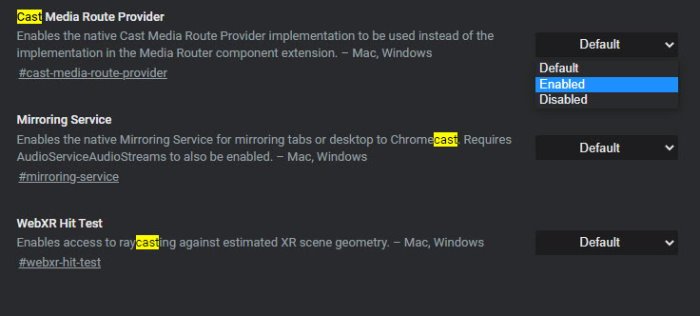
Προχωρώντας, πρέπει τώρα να βρούμε αυτό που ονομάζεται Παροχέας διαδρομής μέσων Cast(Cast Media Route Provider) . Αυτό γίνεται εύκολα. Ως εκ τούτου, ο χρήστης δεν θα πρέπει να ανησυχεί για τίποτα, εκτός εάν κάνουμε λάθος, κάτι που δεν κάνουμε.
Τώρα, ακριβώς δίπλα στον πάροχο διαδρομής μέσων Cast(Cast Media Route Provider) , θα πρέπει να δείτε Προεπιλογή(Default) .
Κάντε κλικ σε αυτό και επιλέξτε Ενεργοποιημένο(Enabled) από το αναπτυσσόμενο μενού.
Τώρα, εάν αναρωτιέστε τι κάνει ο πάροχος δρομολογίων, τότε επιτρέπει τη χρήση της εγγενούς εφαρμογής του παρόχου διαδρομής μέσων Cast(Cast Media Route Provider) αντί για την υλοποίηση στην επέκταση στοιχείου δρομολογητή μέσων .(Media Router)
Αφού επιλέξετε Enabled , θα πρέπει τώρα να δείτε ένα μεγάλο μπλε κουμπί που λέει Επανεκκίνηση(Restart) . Θα θέλετε να κάνετε κλικ σε αυτό για να επανεκκινήσετε το πρόγραμμα περιήγησης Ιστού.
Μόλις το πρόγραμμα περιήγησης ιστού Microsoft Edge(Microsoft Edge web) ενεργοποιηθεί ξανά, συνεχίστε και προσπαθήστε να μεταδώσετε τα πολυμέσα σας στη συσκευή που προτιμάτε.
Σχετικό(Related) : Η μετάδοση σε συσκευή δεν λειτουργεί(Cast to Device not working) στα Windows 10.
Related posts
Πώς να περιορίσετε την αυτόματη αναπαραγωγή πολυμέσων στο πρόγραμμα περιήγησης Microsoft Edge
Ενεργοποιήστε ή απενεργοποιήστε το Hardware Media Key Handling στον Microsoft Edge
Ενεργοποιήστε το Line Wrap στην Προβολή πηγής στο Chrome ή στο Edge
Πώς να αφαιρέσετε το κουμπί μενού Επεκτάσεις από τη γραμμή εργαλείων του Microsoft Edge
Ενεργοποιήστε την προστασία πιθανώς ανεπιθύμητων εφαρμογών στο πρόγραμμα περιήγησης Edge
Πώς να αποκρύψετε τη γραμμή τίτλου με κάθετες καρτέλες στο Microsoft Edge
Οι εφαρμογές Edge και Store δεν συνδέονται στο Διαδίκτυο - Σφάλμα 80072EFD
Τρόπος συγχρονισμού καρτελών μεταξύ προγραμμάτων περιήγησης Edge, Chrome και Firefox
Πώς να ορίσετε ή να αλλάξετε την αρχική σελίδα του Microsoft Edge στα Windows 11/10
Πώς να απενεργοποιήσετε ή να σταματήσετε την αυτόματη αναπαραγωγή βίντεο στον Microsoft Edge
Απενεργοποιήστε το συγχρονισμό για όλα τα προφίλ χρήστη στον Microsoft Edge χρησιμοποιώντας το Μητρώο
Ο Microsoft Edge για Mac κολλάει, δεν λειτουργεί ή δημιουργεί προβλήματα
400 Bad Request, Cookie Too Large - Chrome, Edge, Firefox
Απενεργοποιήστε ή ενεργοποιήστε τους προτεινόμενους κωδικούς πρόσβασης στο πρόγραμμα περιήγησης Edge στα Windows 10
Πώς να αφαιρέσετε τα διπλότυπα αγαπημένα στο πρόγραμμα περιήγησης Microsoft Edge
Αποκλεισμός ή διακοπή των αναδυόμενων συμβουλών και ειδοποιήσεων του Microsoft Edge
Το Edge Browser έχει εξαφανιστεί και το εικονίδιο έχει χαθεί
Πώς να χρησιμοποιήσετε το Smart Copy στον Microsoft Edge
Πώς να επιβάλετε την Ασφαλή Αναζήτηση Google στο Microsoft Edge στα Windows 10
Κατεβάστε τις τελευταίες εικόνες ISO των Windows 11/10 απευθείας στο Chrome ή στο Edge
